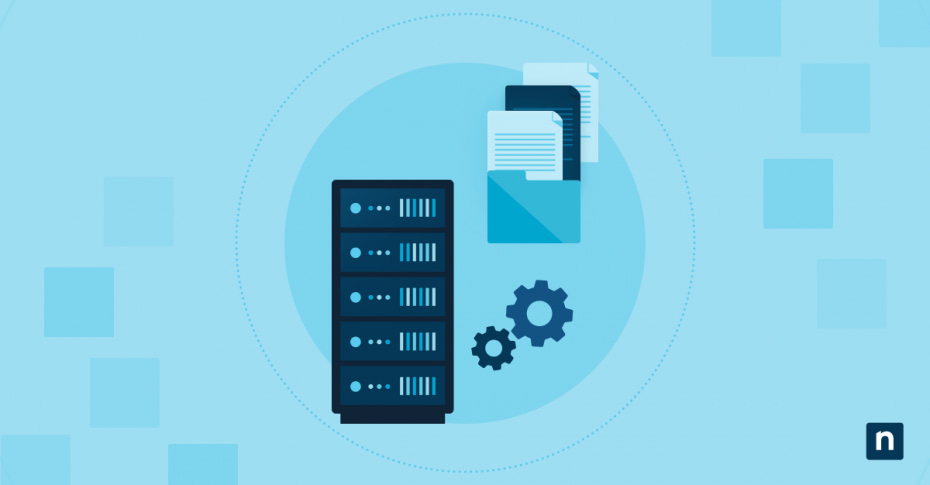Le streaming multimédia DLNA (Digital Living Network Alliance) permet à un ordinateur Windows 11 de servir de serveur multimédia, ce qui signifie que vous pouvez partager des fichiers multimédias, tels que des images et de la musique, avec des appareils compatibles tels que des haut-parleurs ou des téléviseurs intelligents.
Guide complet pour activer et désactiver DLNA sur Windows 11
Vous pouvez gérer les paramètres DLNA via le Panneau de configuration, le Contrôle des services ou l’Éditeur de registre. Pour les environnements d’entreprise, vous pouvez également envisager d’utiliser des scripts Windows PowerShell ou des stratégies de groupe. Dans ce dernier cas, il convient de garder à l’esprit qu’il n’existe pas de stratégies de groupe spécifiques pour restreindre DLNA, mais vous pouvez obtenir le même effet en limitant le partage des médias dans le Lecteur multimédia Windows (ancienne génération)
Conditions préalables à l’activation ou à la désactivation du streaming multimédia DLNA
Avant de commencer, voici quelques points à prendre en compte :
- Le lecteur multimédia Windows doit être installé sur votre ordinateur.
- Pour vérifier, ouvrez le menu Démarrer > Paramètres > Applications > Applications installées.
- Assurez-vous que Lecteur multimédia Windowsr est présent.
- Si vous souhaitez modifier le registre de Windows, vous devez disposer de privilèges administrateur. Pour vérifier si vous disposez des autorisations nécessaires, ouvrez le menu Démarrer > Paramètres > Comptes. Le mot « Administrateur » devrait apparaître sous votre nom d’utilisateur.
- Vos appareils doivent être connectés à un réseau privé pour utiliser les fonctions de streaming (désigné sous le terme de « diffusion multimédia en continu » dans Windows). Pour ce faire, suivez les étapes suivantes :
- Ouvrez le menu Démarrer > Paramètres > Réseau et internet.
- Si vous utilisez le Wi-Fi, sélectionnez Wi-Fi > Propriétés.
- Sous Type du profil de réseau, choisissez Réseau privé.
Méthode 1 : Via le panneau de configuration (GUI)
Il s’agit de la méthode la plus simple et la plus standard. Il est préférable de l’utiliser pour les réseaux personnels.
- Ouvrez le menu Démarrer, recherchez Panneau de configuration et ouvrez le programme.
- Cliquez sur Centre Réseau et partage.
- Dans la barre latérale gauche, sélectionnez Options de diffusion multimédia en continu.
- Pour l’activer, cliquez sur Activer la diffusion multimédia en continu. Si elle est déjà activée, sélectionnez Désactiver la diffusion multimédia en continu pour la désactiver.
- Vous verrez une liste d’options de streaming multimédia pour vos ordinateurs et appareils. Personnalisez-la en fonction de vos préférences.
Méthode 2 : Via la console de services
- Appuyez sur Win+R, entrez services.msc et appuyez sur Entrée.
- Faites défiler vers le bas jusqu’à trouver Service de partage réseau du Lecteur multimédia Windows.
- Double-cliquez dessus.
- Pour le désactiver, passez Type de démarrage sur Désactivé.
- Cliquez sur Arrêter > OK.
Pour l’activer :
- Suivez les étapes 1 à 3 ci-dessus.
- Passez Type de démarrage sur Automatique (démarrage différé) ou Manuel, selon vos préférences.
- Automatique (démarrage différé) signifie que le service démarrera automatiquement peu après le démarrage de votre ordinateur.
- Manuel signifie que le service ne démarrera que lorsqu’un programme l’aura explicitement lancé.
Méthode 3 : Via l’éditeur du registre
Cette méthode est plus adaptée aux environnements multi-utilisateurs. Elle modifiera les paramètres pour tous les utilisateurs qui partagent le même appareil.
⚠️Attention : N’oubliez pas de faire une sauvegarde de votre registre Windows avant de procéder afin d’éviter toute conséquence imprévue.
- Ouvrez le menu Démarrer, recherchez Éditeur du registre et ouvrez le programme.
- Ouvrez l’adresse suivante :
HKEY_LOCAL_MACHINE\SOFTWARE\Policies\Microsoft\WindowsMediaPlayer- Si la clé WindowsMediaPlayer n’est pas présente, faites un clic droit sur la clé Microsoft .
- Sélectionnez Nouveau > Clé.
- Nommez la clé WindowsMediaPlayer.
- Faites un clic droit sur la valeur PreventLibrarySharing .
- Si la valeur PreventLibrarySharing n’est pas présente, faites un clic droit sur la clé WindowsMediaPlayer .
- Sélectionnez Nouveau > Valeur DWORD (32-bit).
- Nommez la valeur PreventLibrarySharing.
- Double-cliquez sur PreventLibarySharing et réglez la valeur sur 1 pour la désactiver. Pour l’activer, réglez la valeur sur 0.
- Cliquez sur OK.
- Redémarrez votre ordinateur pour que les modifications s’appliquent.
Méthode 4 : Via Powershell
Il s’agit là d’une méthode très pratique pour les environnements d’entreprise. Vous pouvez effectuer le déploiement sur tous vos appareils gérés à l’aide d’un outil PowerShell à distance.
- Ouvrez le menu Démarrer, recherchez Windows PowerShell et ouvrez le programme.
- Pour désactiver le streaming multimédia, entrez :
Set-Service -Name « WMPNetworkSvc » -StartupType Disabled et appuyez sur Entrée. - Pour activer le streaming multimédia, entrez :
Set-Service -Name « WMPNetworkSvc » -StartupType Enabled et appuyez sur Entrée.
Méthode 5 : Via la stratégie de groupe
Il n’existe pas de stratégie de groupe qui limite directement DLNA. Toutefois, vous pouvez utiliser des restrictions logicielles pour empêcher le Lecteur multimédia Windows (ancienne génération) de partager des contenus multimédias.
- Ouvrez le menu Démarrer, recherchez Modifier la stratégie de groupe et ouvrez le programme.
- Ouvrez Configuration d’ordinateur > Modèles d’administration > Composants Windows > Lecteur multimédia Windows.
- Trouvez la stratégie Empêcher le partage multimédia et double-cliquez dessus.
- Réglez-le sur Activé ou Désactivé, selon vos préférences.
- Appuyez sur OK.
Autres considérations avant d’activer/désactiver le streaming multimédia DNLA
- DLNA ne fonctionnera que si votre réseau est marqué comme étant Privé.
Voici les étapes à suivre pour marquer votre réseau comme privé :- Ouvrez le menu Démarrer > Paramètres > Réseau et internet.
- Si vous utilisez le Wi-Fi, sélectionnez Wi-Fi > Propriétés.
- Sous Type du profil de réseau, choisissez Réseau privé.
- Lorsque vous activez DLNA, certains ports de votre ordinateur sont ouverts. Surveillez-les pour éviter les failles de sécurité.
- Les autres appareils multimédias doivent se trouver sur le même sous-réseau et prendre en charge DLNA pour qu’il apparaisse dans les options de streaming.
- DLNA partage la même bibliothèque de contenus multimédias que le Lecteur multimédia Windows. Ajoutez vos fichiers à ce dernier programme.
Pourquoi gérer le streaming multimédia DLNA ?
Ce type de streaming permet à votre PC de fonctionner comme un serveur multimédia, ce qui facilite la connexion d’autres appareils et la diffusion de fichiers multimédias. Cependant, le fait de servir de serveur multimédia ouvre des ports qui peuvent exposer votre appareil à des vulnérabilités potentielles.
C’est pourquoi il est important de trouver le juste milieu entre la réalisation de vos objectifs en utilisant votre appareil comme serveur multimédia et la minimisation des vulnérabilités en matière de sécurité qui en découlent. L’activation de DLNA vous permettra d’activer le streaming local, même dans les installations domestiques, de laboratoire ou audiovisuelles.
D’autre part, la désactivation du streaming multimédia DLNA aux moments opportuns empêchera le partage non autorisé de contenus multimédias. Cela réduira également les activités de service inutiles et l’exposition du pare-feu.
Maîtrisez les différentes façons d’activer ou de désactiver le streaming multimédia DLNA dans Windows 11
Le streaming multimédia DLNA peut vous permettre de partager et de diffuser des fichiers multimédias avec des appareils compatibles, mais ce n’est pas quelque chose qu’il faut activer en permanence, en particulier dans les environnements d’entreprise. Il peut exposer vos appareils à certaines failles de sécurité.
C’est pourquoi il est important d’apprendre à activer et à désactiver cette fonction en fonction de vos besoins. Vous pouvez contrôler ces paramètres via le panneau de configuration ou la console de service pour les utilisateurs individuels. Pour les installations multi-utilisateurs et les environnements d’entreprise, vous pouvez utiliser l’éditeur du registre ou PowerShell. Vous pouvez également utiliser les stratégies de groupe pour restreindre le partage de médias effectué par le biais du Lecteur multimédia Windows.